无影云电脑免费版,这是一款由阿里集团精心研发的手机端电脑模拟软件。借助它,用户只需轻松一键,就能生成便捷桌面。它还支持创建、设置以及管理云电脑环境,无需高端的系统配置,各类型号的手机均可畅快使用。其操作方便快捷,过程安全保密,能为用户解决形形色色的问题。有需求的小伙伴,赶紧来试试无影云电脑免费版吧!
无影云电脑怎么打开虚拟键盘
无影云电脑怎么开启vt
1. 核实CPU是否支持VT技术
首先,要确保你的CPU支持VT技术。VT技术需要特定的硬件支持,因此并不是所有的CPU都支持这种技术。你可以查看你的CPU型号和规格说明,或者在网上搜索你的CPU型号和VT的相关信息,以确定你的CPU是否支持VT技术。
2、进入BIOS设置
在确认CPU支持VT技术后,你需要进入BIOS设置。在开机时按下特定的键(通常是F2、F8、F12或Del键),进入BIOS设置界面。具体的按键取决于不同的电脑型号。在BIOS设置界面中,你可以使用箭头键或触摸屏进行操作。

3、找到VT设置选项
在BIOS设置界面中,你需要找到“安全”或“高级设置”菜单。这些菜单的名称可能因电脑的制造商而异。在找到这些菜单后,你需要找到“虚拟化”选项。这个选项通常在“高级CPU”或“芯片组”选项下面。

4、开启VT
在找到“虚拟化”选项后,你需要将其设置为“启用”。这个选项通常会有一个明显的标签或图标。在开启VT后,你可能会看到一个提示框,告知你修改已保存并退出。此时,你已经成功地开启了VT。

5、确认VT已开启
在开启VT后,你需要重新启动计算机以使更改生效。重新启动计算机后,你可以通过运行一些特定的命令或打开一些特定的工具来确认VT是否已成功开启。例如,你可以在Windows系统中打开“任务管理器”,在“性能”选项卡下查看CPU的虚拟化状态。如果VT已成功开启,你应该会看到“Enabled”或类似的提示。

无影云电脑怎么打开虚拟键盘
1. 第一步,先打开手机里的【云电脑】App。

2. 第二步进入软件后,根据下图箭头所指,点击右下角【我的】选项。
3. 第三步进入【我的】页面后,根据下图箭头所指,点击右上角【齿轮】图标。
4. 第四步进入【设置】页面后,根据下图箭头所指,点击【DIY虚拟键盘】选项。

5. 第五步进入【DIY虚拟键盘】页面后,根据下图箭头所指,找到【全屏适配】选项。
6. 第六步根据下图箭头所指,将【全屏适配】选项后的白色圆圈向右滑动,启用该功能。
7. 最后根据下图箭头所指,【全屏适配】选项显示为绿色,表示成功启用。
无影云电脑免费版软件特色
1. 高效便捷:通过桌面访问云服务器,拥有快速的访问速度和响应速度,可以进行快速、流畅的操作。
2. 移动办公:支持在移动设备上进行远程桌面控制,方便用户进行移动办公、随时随地工作。
3. 多终端同步:可以与各种设备进行数据同步,满足在不同设备间数据同步的需求。
无影云电脑免费版软件亮点
1、灵活:按需购买,随时创建,多端访问,统一桌面体验。
2、高性能:支持GPU加速,显示协议高效,满足视频编辑等高负载任务。
3、易用:集中管理,高效桌面操作,无需服务器和机房投资,免维护。
4、安全:数据云端存储,降低泄露风险,接入协议加密,确保数据高达99.9999999%的可靠性。
无影云电脑免费版软件测评
1、无影安全浏览器
安全浏览器可以运行在和用户主机物理隔离的容器内,并通过web流的方式将页面内容呈现给终端用户。可以帮助企业隔离外部高危网站的访问风险以及保护企业核心数据不对外泄露
2、无影应用中心
集中化的管控应用,包括权限管理、应用安全、应用合规,可以按需分发应用程序,跟踪应用使用数据,提高应用管理效率。支持桌面应用、沙箱应用、云应用等多种应用形态,满足不同业务场景的需求。
3、无影云应用
无需安装,点开就能立即使用,付费方式灵活。数据安全系数高,资源能灵活调配,还支持跨平台应用,让应用程序的使用体验更便捷、更流畅、更安全。
∨ 展开

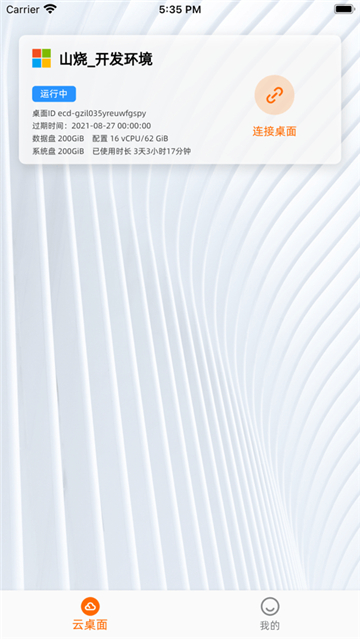
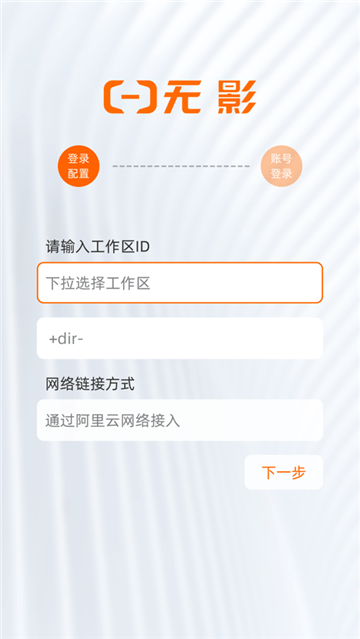
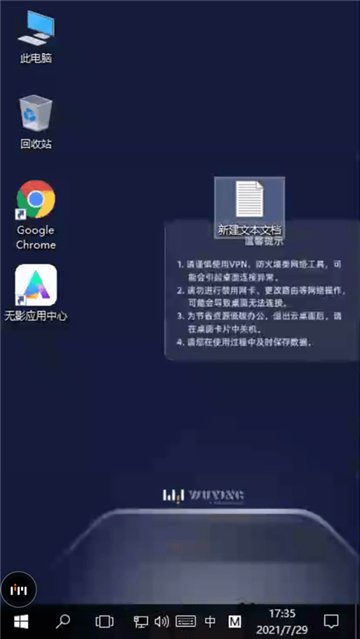
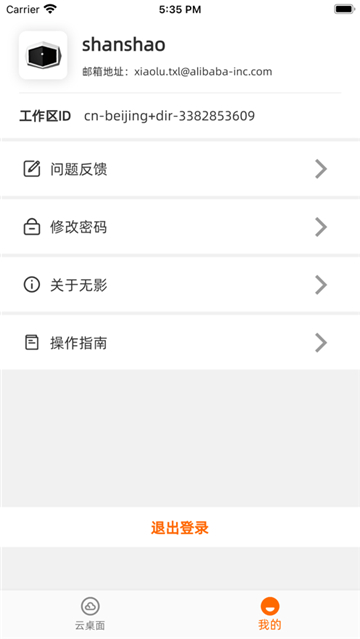
 PrettyScale相机
PrettyScale相机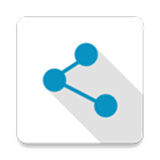 玩机软件资源库
玩机软件资源库 无影云电脑
无影云电脑 HttpCanary
HttpCanary 氢玩云游戏
氢玩云游戏 x浏览器安卓版
x浏览器安卓版 Droid Tesla Pro
Droid Tesla Pro zzrjk猪猪软件库
zzrjk猪猪软件库 TikTok Lite
TikTok Lite KC漫画
KC漫画 猪猪软件库2025
猪猪软件库2025 TubePod音乐剪辑
TubePod音乐剪辑 kika输入法中文版
kika输入法中文版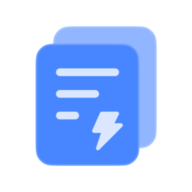 Next快传
Next快传 windows10模拟器
windows10模拟器 软件阁软件库
软件阁软件库 vmware虚拟机安卓版
vmware虚拟机安卓版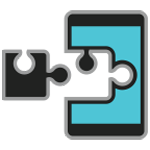 xposed框架中文版
xposed框架中文版
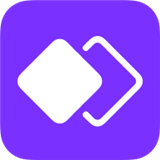
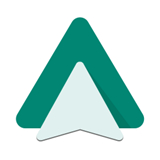






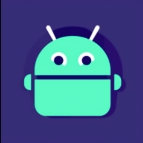
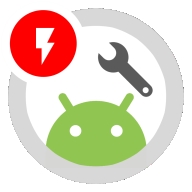 迷你状态栏pro
迷你状态栏pro apk签名工具
apk签名工具 魇ADB工具箱
魇ADB工具箱 孤煞软件库安装手机版
孤煞软件库安装手机版 伤寒论查阅
伤寒论查阅 WiFi万能测网手机版
WiFi万能测网手机版 大饼ai变声器最新版
大饼ai变声器最新版 iu9应用商店
iu9应用商店 闪指连点器手机版
闪指连点器手机版 猪猪软件库工具
猪猪软件库工具 优选软件库
优选软件库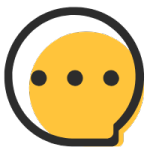 短信伪造助手
短信伪造助手 谷歌框架三件套
谷歌框架三件套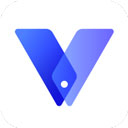 光速虚拟机root版
光速虚拟机root版 AnFuns
AnFuns 闪闪相机
闪闪相机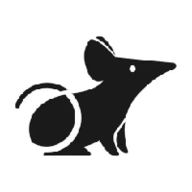 耗子软件库
耗子软件库 adbkit
adbkit